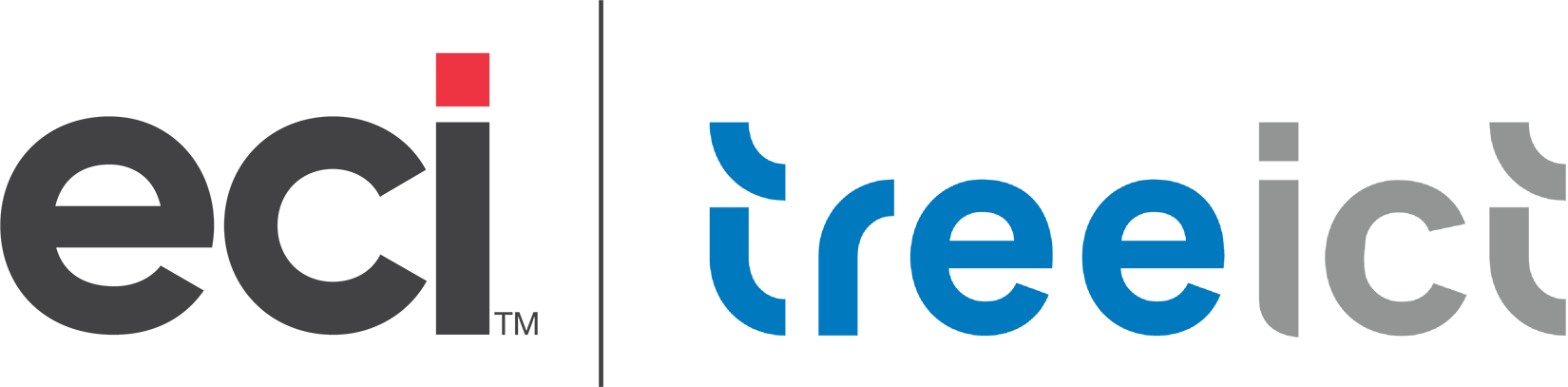Natuurlijk kun je elke functie in Windows 10 bedienen met je muis. Daar is hij tenslotte voor gemaakt. Maar dat kan vele malen sneller door sneltoetsen ofwel shortcuts te gebruiken. We zetten de 19 handigste sneltoetsen in Windows 10 voor je op een rij.
Laatst stuurde mijn collega Chiel een e-mail met een aantal handige shortcuts. Want ook al werk ik al geruime tijd met Windows 10, ik ontdek nog steeds nieuwe sneltoetsen die tijdbesparend en prettig voor mijn polsen zijn. Shortcuts die ik graag met jou deel.
Met shortcuts werk je efficiënter en comfortabeler
Zo bestaan er ellenlange lijsten met shortcuts. Het gebruik van sneltoetsen werkt efficiënter en comfortabeler. Doordat je je handen minder vaak van het toetsenbord hoeft te halen – of als je heel bedreven bent, zelfs helemaal niet – bespaar je tijd. Hoe meer sneltoetsen je gebruikt, hoe groter de tijdwinst. Dit kan wel oplopen tot een half uur per dag. Daarnaast verminder je door het gebruik van shortcuts de kans op RSI-gerelateerde klachten.
De 19 handigste sneltoetsen in Windows 10 op een rij
Natuurlijk is het niet te doen om je alle shortcuts in een keer eigen te maken. Daarom heb ik de belangrijkste shortcuts van Windows 10 bij elkaar gezocht. De meeste shortcuts gelden overigens voor alle versies van Windows en zelfs voor Mac.
Algemene sneltoetsen
| Toets | Actie |
|---|---|
| 1. Ctrl + X | Geselecteerde item knipppen. |
| 2. Ctrl + Z | Actie ongedaan maken. |
| 3. Alt + Tab | Schakelen tussen geopende apps. |
| 4. F3 | Een bestand of map zoeken in Verkenner. |
| 5. Shift + Delete | Het geselecteerde item verwijderen zonder het naar de prullenbak te verplaatsen. |
| 6. Ctrl + D (of Delete) | Het geselecteerde item verwijderen en verplaatsen naar de prullenbak. |
| 7. Ctrl + Shift + Esc | Taakbeheer openen. |
Sneltoetsen met Windows-logotoets
| Toets | Actie |
|---|---|
| 8. Windows-logotoets | Startscherm openen of sluiten. |
| 9. Windows-logotoets + A | Actiecentrum openen. |
| 10. Windows-logotoets + D | Het bureaublad weergeven en verbergen. |
| 11. Windows-logotoets + E | Verkenner openen. |
| 12. Windows-logotoets + I | Instellingen openen. |
| 13. Windows-logotoets + L | PC vergrendelen. |
| 14. Windows-logotoets + M | Alle vensters minimaliseren. |
| 15. Windows-logotoets + P | Een weergavemodus voor een presentatie kiezen. |
| 16. Windows-logotoets + S | Zoeken openen. |
| 17. Windows-logotoets + T | Bladeren door de apps op de taakbalk. |
| 18. Windows-logotoets + PrtScn | Maakt een schermafbeelding en slaat die op in ‘schermafbeeldingen’. |
| 19. Windows logotoets + nummer | Open een aan de taakbalk gepinde app. Het nummer correspondeert met de positie van de app op de taakbalk. Derde app in het rijtje? Windows-logotoets +3 en de app opent. |
Stap voor stap
Lange lijst? Begin eens met de eerste vijf. Onder de knie? Voeg er dan steeds een aan toe. Voor je het weet kun je ze allemaal dromen. Ken je deze shortcuts al? Kijk dan eens naar deze volledige lijst met shortcuts. Ik ben benieuwd aan welke sneltoets jij het meeste hebt.